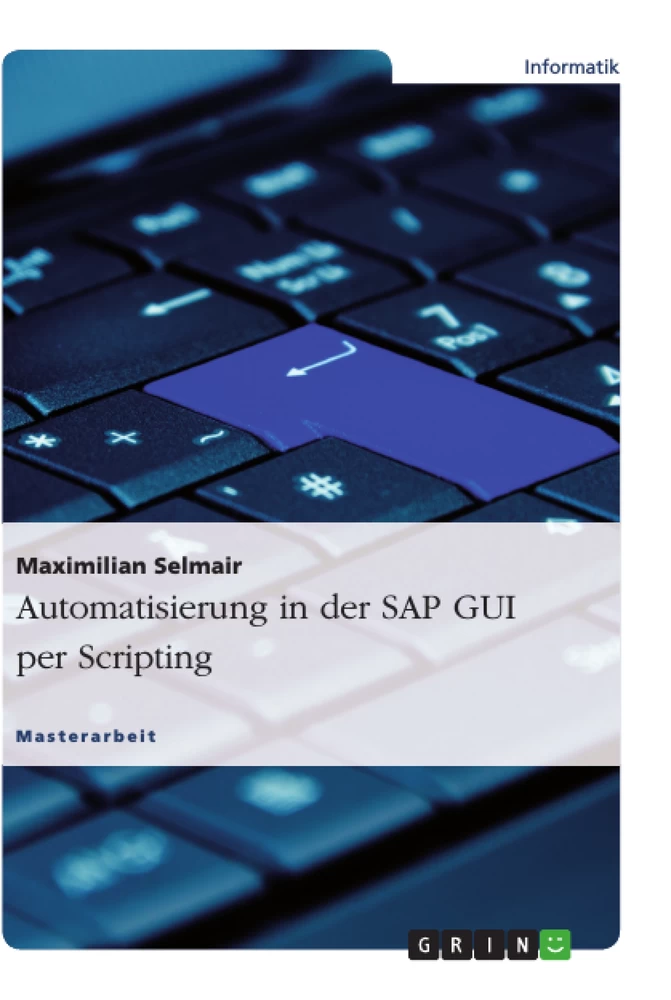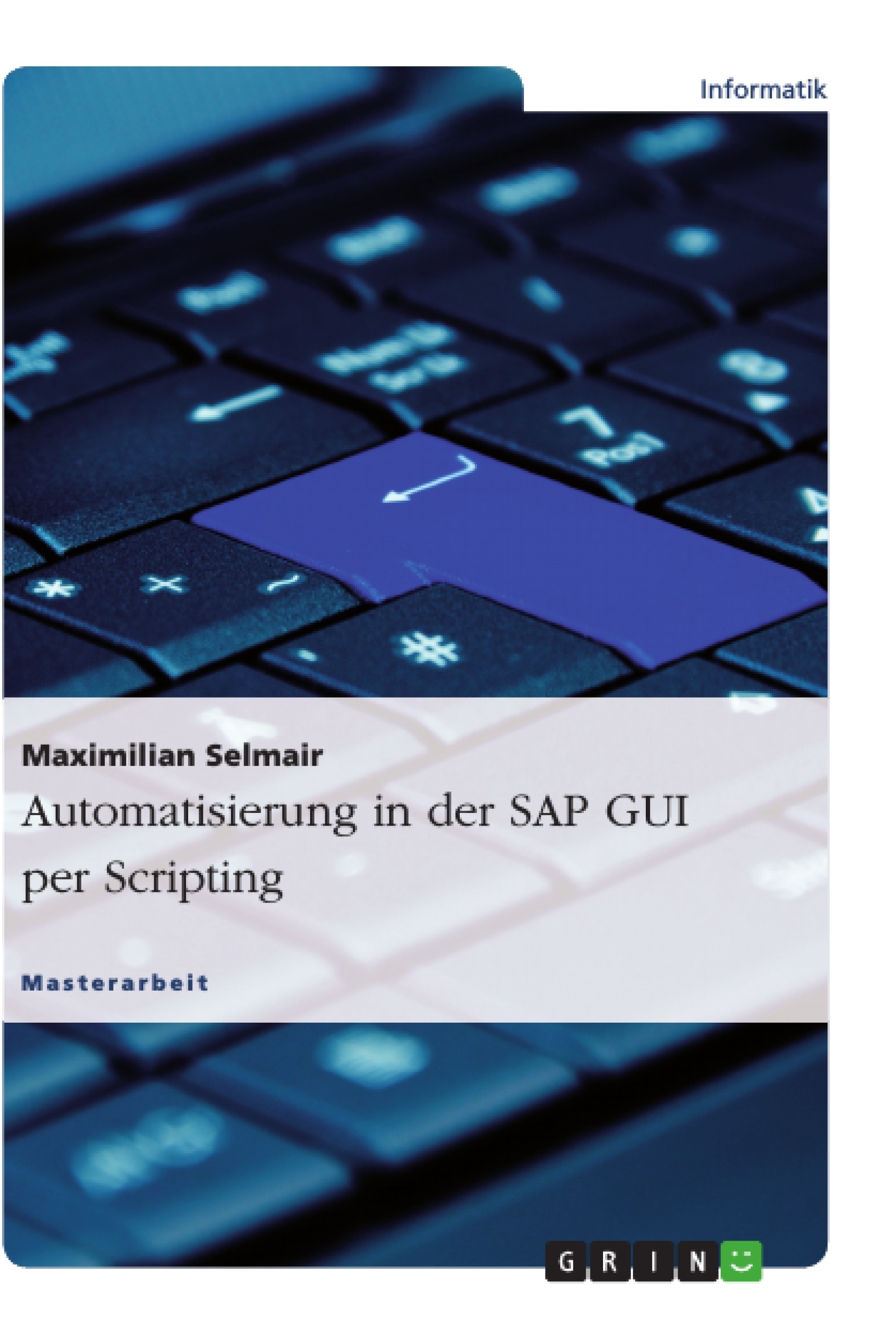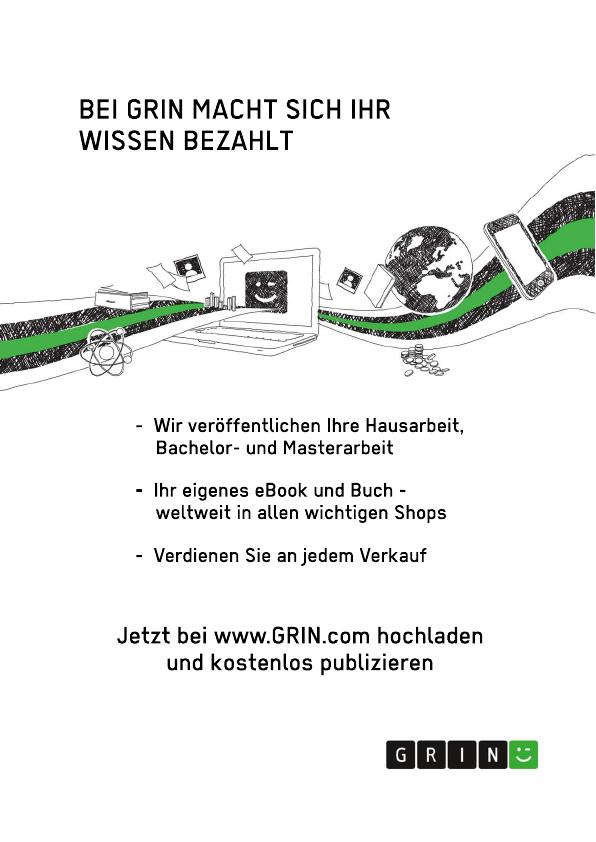Hauptprodukt der SAP® AG ist das Softwaresystem „Enterprise Resource Planning“, kurz: ERP, mit dem sämtliche Geschäftsprozesse in Unternehmen unterstützt werden können: Vom Rechnungswesen über Personalwirtschaft und Logistik bis hin zu verschiedensten branchenspezifischen Lösungen. Um die ordnungsgemäße Funktion dieses komplexen Systems zu gewährleisten, ist nicht nur ein verantwortungsbewusster Umgang mit den zu Grunde liegenden Stammdaten vorauszusetzen sondern auch deren ständige Pflege.
Die hierbei entstehenden Arbeitsprozesse sind meist wiederkehrend und sehr zeitintensiv in der Durchführung. Diesem Problem habe ich mich bei der Siemens AG im Zuge dieser Masterarbeit gewidmet. Meine herausgearbeitete Lösung mittels SAP® GUI Scripting steigert die Effizienz zahlreicher Arbeitsvorgänge und stellt ein intensiv genutztes Werkzeug in mehreren Abteilungen der Siemens AG am Standort Regensburg dar.
Vor Anfertigung dieser Arbeit gab es bis auf die API keine Literatur zu diesem Thema. Zu der gesamten Ausarbeitung wurde im Rahmen dieser Thesis viel Forschungsarbeit geleistet, um die Funktionen und Tücken dieser noch jungen Schnittstelle von SAP® zu analysieren und deren Handhabung zu erlernen.
Inhaltsverzeichnis
- Vorwort
- Effektivität und Effizienz: Ein wesentlicher Unterschied
- Lösungsmethoden zur Automatisierung von Arbeitsvorgängen in SAP®
- Entwicklungsumgebung und vorausgesetzte Kenntnisse
- Kapitelübersicht
- Einführung in die SAP® GUI Scripting API
- Die Objekthierarchie in der SAP® GUI
- Die wichtigsten GUI Objekte, ihre Eigenschaften, Methoden und Events
- GuiApplication
- GuiConnection
- GuiSession
- GuiSessionInfo
- GuiMainWindow & GuiModal Window
- GuiButton
- GuiComponent
- GuiComponentCollection
- GuiGridView
- GuiTableControl
- Arbeitsvorgänge erfassen und implementieren
- Vorbereiten der Entwicklungsumgebung
- Aktivieren der Scripting-Schnittstelle in der SAP® GUI
- IntelliSense® mit den SAP® GUI Objekten in VBAⓇ nutzen
- Verbindungsaufbau per Scripting
- Neue Verbindung herstellen
- In bestehende Verbindungen einklinken
- Unterstützende Software
- GUI Objekte richtig identifizieren
- Aufbau von SAP® GUI IDS
- Objekt-Typ einer GUI ID bestimmen
- Identifizierung von Objekten mit Hilfe des Scripting Trackers
- Scripte aufzeichnen
- Auslesen von Daten aus Tabellen
- Daten im ALV Grid Control
- Daten im Table Control
- Datentypen erkennen und formatieren
- Auslesezeiten
- Exception-Handling in VBAⓇ und der SAP® GUI
- Programmablauf verfolgen
- Ausnahmefälle in der SAP® GUI
- query panel: Ein Excel®- und AccessⓇ-Add-in für SAP® GUI Scripting
- Funktionsumfang der Klassen
- SAPGUI
- RFC
- Report
- TimeAndDate
- FilesAndFolders
- Functionlib
- Excel
- Substitution von aufgenommenen Script-Befehlen durch Add-in-Funktionen
- Beispielprojekt: Eckstart- und Eckendtermine von in Verzug stehenden Aufträgen aktualisieren
- Résumé
- Tipps aus der Praxis
- Sicherheitsbezogene Fragen & Antworten
- Themenbezogene Netzwerke und Verweise
Zielsetzung und Themenschwerpunkte
Die Masterarbeit befasst sich mit der Automatisierung von Arbeitsvorgängen in der SAP® GUI mittels Scripting. Ziel ist es, effiziente Methoden zur Automatisierung zu präsentieren und die praktische Umsetzung zu demonstrieren. Die Arbeit zeigt verschiedene Techniken und Werkzeuge auf, um die Produktivität zu steigern und manuelle Arbeitsschritte zu reduzieren.
- Automatisierung von SAP® GUI Prozessen durch Scripting
- Effizientes Datenhandling und -auswertung in SAP®
- Verwendung der SAP® GUI Scripting API und VBA®
- Fehlerbehandlung und Exception Handling
- Einsatz von unterstützende Software zur Automatisierung
Zusammenfassung der Kapitel
Vorwort: Das Vorwort führt in die Thematik der Automatisierung in der SAP® GUI ein und hebt die Bedeutung von Effektivität und Effizienz hervor. Es werden verschiedene Lösungsmethoden zur Automatisierung vorgestellt und die Struktur der Arbeit erläutert.
Einführung in die SAP® GUI Scripting API: Dieses Kapitel bietet eine detaillierte Einführung in die SAP® GUI Scripting API. Es erklärt die Objekthierarchie und beschreibt die wichtigsten GUI-Objekte, ihre Eigenschaften, Methoden und Events. Die Erklärung der verschiedenen Objekte legt den Grundstein für die folgenden Kapitel, in denen die praktische Anwendung dieser API im Detail behandelt wird.
Arbeitsvorgänge erfassen und implementieren: Dieses Kapitel beschreibt die praktische Umsetzung der Automatisierung. Es beginnt mit der Vorbereitung der Entwicklungsumgebung, inklusive der Aktivierung der Scripting-Schnittstelle und der Nutzung von IntelliSense®. Es werden verschiedene Techniken zur Verbindungsaufnahme mit dem SAP-System erläutert, Methoden zur Identifizierung von GUI-Objekten vorgestellt und das Aufzeichnen von Scripten behandelt. Ein wichtiger Schwerpunkt liegt auf dem Auslesen von Daten aus Tabellen (ALV Grid Control und Table Control), der Behandlung von Datentypen und dem Exception-Handling in VBA® und der SAP® GUI. Dieser Abschnitt liefert detaillierte Anleitungen und Beispiele für die praktische Anwendung des Scriptings.
query panel: Ein Excel®- und AccessⓇ-Add-in für SAP® GUI Scripting: Dieses Kapitel stellt ein Add-in vor, das die Automatisierung von Prozessen in der SAP® GUI vereinfacht. Es beschreibt den Funktionsumfang der verschiedenen Klassen des Add-ins und zeigt, wie aufgenommene Script-Befehle durch Add-in-Funktionen substituiert werden können. Ein konkretes Beispielprojekt illustriert die Anwendung des Add-ins in einem realistischen Szenario.
Schlüsselwörter
SAP® GUI Scripting, Automatisierung, VBA®, API, Objekthierarchie, GUI-Objekte, Datenextraktion, Exception-Handling, Effizienz, Produktivitätssteigerung, Add-in, query panel, Excel®, Access®.
Häufig gestellte Fragen (FAQ) zu "Automatisierung von Arbeitsvorgängen in der SAP® GUI mittels Scripting"
Was ist der Hauptfokus dieser Arbeit?
Die Masterarbeit konzentriert sich auf die Automatisierung von Arbeitsabläufen in der SAP® GUI mithilfe von Scripting. Ziel ist es, effiziente Automatisierungsmethoden zu präsentieren und deren praktische Umsetzung zu demonstrieren, um die Produktivität zu steigern und manuelle Arbeitsschritte zu reduzieren.
Welche Technologien werden behandelt?
Die Arbeit behandelt die SAP® GUI Scripting API, VBA® (Visual Basic for Applications), die Verwendung verschiedener GUI-Objekte und deren Eigenschaften, Methoden und Events. Zusätzlich wird ein Excel®- und Access®-Add-in namens "query panel" vorgestellt und dessen Funktionsweise erklärt.
Welche Kapitel umfasst die Arbeit?
Die Arbeit gliedert sich in ein Vorwort, eine Einführung in die SAP® GUI Scripting API, ein Kapitel zur Erfassung und Implementierung von Arbeitsvorgängen, ein Kapitel zum "query panel" Add-in und abschließend ein Résumé mit praktischen Tipps, Sicherheitsaspekten und weiterführenden Informationen.
Wie wird die Automatisierung in der Praxis umgesetzt?
Die praktische Umsetzung der Automatisierung wird detailliert beschrieben. Dies beinhaltet die Vorbereitung der Entwicklungsumgebung, das Herstellen von Verbindungen zur SAP®-GUI, die Identifizierung von GUI-Objekten (mithilfe des Scripting Trackers und des Aufbaus von SAP® GUI IDs), das Aufzeichnen von Scripten, das Auslesen von Daten aus Tabellen (ALV Grid Control und Table Control), die Behandlung von Datentypen und das Exception-Handling in VBA® und der SAP® GUI.
Was ist das "query panel" Add-in?
Das "query panel" ist ein Excel®- und Access®-Add-in, das die Automatisierung von Prozessen in der SAP® GUI vereinfacht. Es bietet verschiedene Klassen (SAPGUI, RFC, Report, TimeAndDate, FilesAndFolders, Functionlib, Excel) mit spezifischen Funktionen, die die Substitution von aufgenommenen Script-Befehlen ermöglichen. Ein Beispielprojekt zur Aktualisierung von Terminen in Verzug befindlicher Aufträge veranschaulicht dessen Anwendung.
Welche Schlüsselwörter beschreiben die Arbeit am besten?
Schlüsselwörter sind: SAP® GUI Scripting, Automatisierung, VBA®, API, Objekthierarchie, GUI-Objekte, Datenextraktion, Exception-Handling, Effizienz, Produktivitätssteigerung, Add-in, query panel, Excel®, Access®.
Welche Zielsetzung verfolgt die Arbeit?
Die Arbeit zielt darauf ab, effiziente Methoden zur Automatisierung von Arbeitsvorgängen in der SAP® GUI mittels Scripting zu präsentieren und die praktische Umsetzung dieser Methoden zu demonstrieren. Der Fokus liegt auf der Steigerung der Produktivität und der Reduktion manueller Arbeitsschritte.
Welche Vorteile bietet die Automatisierung von SAP® GUI Prozessen?
Die Automatisierung von SAP® GUI Prozessen bietet Vorteile wie gesteigerte Effizienz und Produktivität, Reduktion manueller Arbeitsschritte und somit Zeitersparnis, geringeres Fehlerpotenzial durch automatisierte Abläufe und eine verbesserte Datenqualität durch standardisierte Prozesse.
- Citar trabajo
- Maximilian Selmair (Autor), 2014, Automatisierung in der SAP GUI per Scripting, Múnich, GRIN Verlag, https://www.grin.com/document/276040